Nueva publicación
El dato que se va a publicar debe estar alojado en OpenCayle y haber sido publicado como una URL pública, para ello puede hacerlo de dos modos:
Se hará doble click para acceder a la organización y aparecerá la siguiente pantalla.
- Creación del Dataset.
Pulse “Add Dataset” para añadir ese dato a la organización.
En el paso 1 se rellenará la información asociada al dataset o conjunto de datos
En esta pantalla indicamos como le llamaremos.
La URL que llevará asociada se genera automáticamente en base a este nombre , aunque podría ser cambiada (no recomendable).
Es muy importante que:
- La visibilidad (Visibility) sea pública para que nuestra información sea pública.
- Organization: Tomará la del usuario pero es importante revisarla.
METADATOS
Podemos etiquetar los datos, indicar su tipo de licencia, autor , dirección de contacto …
Se pueden costumizar datos de modo que si publicamos datos periodicamente les añadamos automáticamente campos que nos interesen.
Por ejemplo, se quiere añadir año 2018 y alcance RNA, para ello el custom field se añadirá uno con scope RNA y otro más con year 2018.
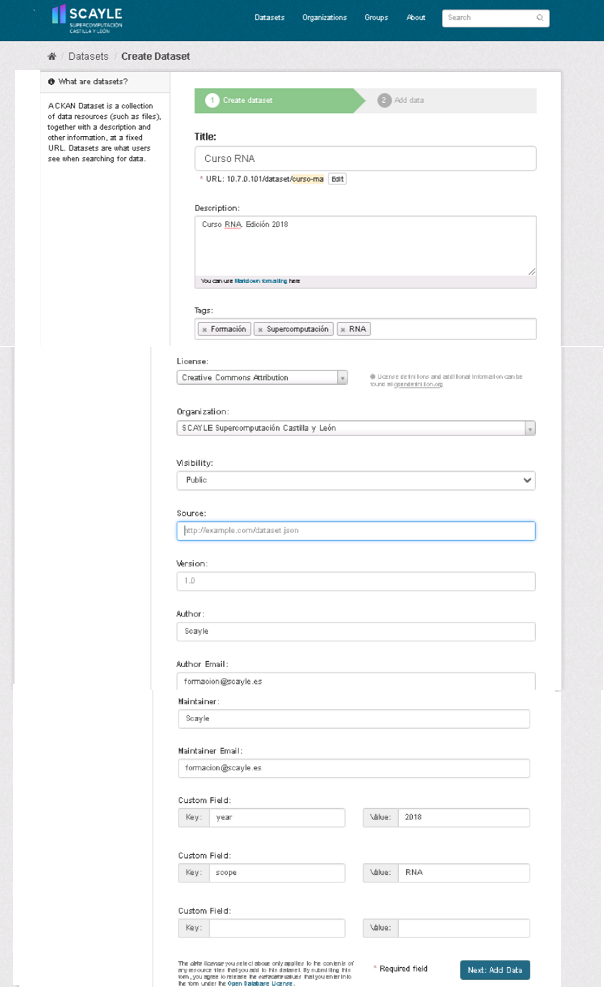
Pulsar el botón “Add Data” para añadir datos.
- Añadir recursos.
En el paso 2 se añadirán los datos almacenados en OpenCayle.
En la URL se introducirá la URL generada para el dato almacenado en OpenCayle (punto 1).
Introduciremos información explicativa del fichero y el formato que tiene.
Si queremos asociar más ficheros al conjunto de datos porque por ejemplo se trata de un experimento o una publicación y van asociados pulsaremos “Save & add another” y seguiremos añadiendo ficheros si no pulsaremos “Finish”.
El fichero habrá sido añadido y publicado para la organización con sus metadatos.
Se puede ver que los campos añadidos para alcance (scope) y año (year) están incluídos en la publicación.
Accediendo a la URL de la organización en el servicio de publicación de OpenCayle se verán los datos publicados:
- Desde el menú principal seleccionar la opción “Dataset”, aparecerá una pantalla similar a esta.
- Seleccionar “Add Dataset”.
El procedimiento de creación será el mismo pero añadiendo varios recursos.
-
Creación del Dataset.

-
Añadir recursos.
Los recursos que asociaremos al dataset en este caso serán:- https://ss3.scayle.es:443/scayle_bucket/Proyecto_Open_IACS_2020.pdf
- https://ss3.scayle.es:443/scayle_bucket/Proyecto_HUMMERBIRD_2020.pdf
Previamente almacenados en OpenCayle de los cuales se generó URL pública.
Seleccionar “Add Data” de la anterior pantalla.
En formato seleccionaremos el formato de el recurso, en este caso “pdf”.
Se seleccionará “Save & add another” para añadir el siguiente recurso al dataset.
Seleccionar “Finish” para finalizar la asignación de recursos al dataset.
El dato se ha creado con los dos recursos previamente asignados.
Visualización de la información de la organización:
Pulsando en el menú en organización se mostrará los datos contenidos en ella, observar que sólo se muestra el nivel superior de datos, no los recursos.
Al pulsar en el dato, si tiene varios recursos será cuando se vean.